Il existe de nombreux enregistreurs d'écran gratuits dans le marché, mais quel est le meilleur pour vous ? Ne ratez pas cette dernière revue sur les 12 meilleurs logiciels pour filmer son écran gratuits ! Si vous êtes à la recherche d'un enregistreur polyvalent et facile à utiliser, FonePaw Enregistreur d'écran serait votre meilleur choix.
De nos jours, les outils d'enregistrements d'écran sont de plus en plus populaires et sont souvent utilisés dans diverses situations. En enregistrant une simple vidéo, vous pourrez partager plus clairement et plus simplement des astuces ou des expériences à vos amis.
Bien qu'il existe de nombreux logiciels d'enregistrement gratuits sur le marché, beaucoup d'entre eux font apparaitre un filigrane sur la vidéo enregistrée. À ce stade, existe-t-il un outil gratuit pour filmer son écran sans filigrane ? Alors continuez à lire cet article, nous vous recommanderons 12 meilleurs enregistreurs d'écran gratuits sans filigrane.
Top 1. FonePaw Enregistreur d’écran🔥🔥🔥
🎯 Verdict : Enregistreur d'écran polyvalent et facile à utiliser
🚀 Système d'exploitation supporté : Windows & Mac
FonePaw Enregistreur d'écran est un programme polyvalent et il est capable de filmer l'écran sans filigrane. Il peut non seulement enregistrer des vidéos en plein écran sur PC, mais également enregistrer une fenêtre fixée ou une zone personnalisée de l'écran. Lors d'une capture vidéo, vous pouvez enregistrer l'audio ainsi que la webcam. Le programme est également équipé d'outils d'annotations. En plus de tout cela, FonePaw Enregistreur d'écran vous permet de définir à l'avance un programme de tâche pour commencer et terminer l'enregistrement d'écran automatiquement.
Pour la version gratuite, vous pouvez sortie une vidéo en format normal de 3 minutes au maximum. Si la vidéo enregistrée est plus de 3 minutes, il sortira encore un fichier complet crypté.
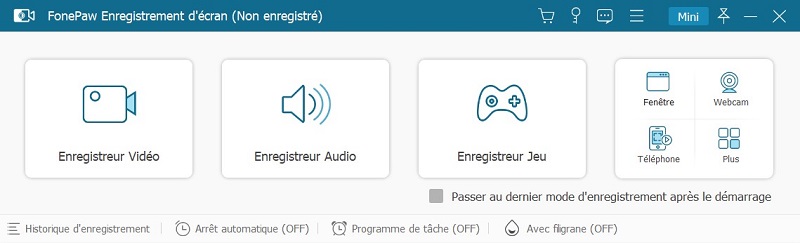
✅ Avantages :
- Enregistrer l'écran PC et Mac sans filigrane.
- Personnaliser la zone d'enregistrement vidéo.
- Possible d'filmer la webcam (seule/avec l'écran).
- Fonctions d'audition et de réduction du bruit du microphone.
- Équipé des méthodes d'encodage HEVC/H265.
- Édition et prévisualisation de la vidéo enregistrée.
- Définir le calendrier d'enregistrement et la durée de l'enregistrement.
❌ Inconvénients :
- Besoin d'installer le programme sur l'ordinateur.
- Certaines fonctionnalités sont limitées dans la version gratuite.
🎬 Pour en savoir plus sur FonePaw Enregistreur d’écran, veuillez regarder la vidéo suivante :
Top 2. Ice Cream Screen Recorder
🎯 Verdict : Logiciel avec les fonctions d’enregistrement basiques
🚀 Système d'exploitation supporté : Windows
Ice Cream Screen Recorder est l'un des meilleurs enregistreurs d'écran gratuits sans filigrane. Développé par Ice Cream Apps, il est principalement utilisé pour faire des captures de vidéos et d'images. Avant l'enregistrement, vous pouvez personnaliser les réglages, comme la source audio ainsi que les raccourcis clavier. Durant l'enregistrement, vous pouvez aussi ajouter les notes sur votre écran.
Pour la version gratuite, la vidéo enregistrée est sauvegardée par défaut sous le format WEBM. Si vous demande plus de choix sur le format de sortir, il faut acheter la version Pro. De plus, il ne vous sera possible d'enregistrement que des vidéos de 5 minutes.
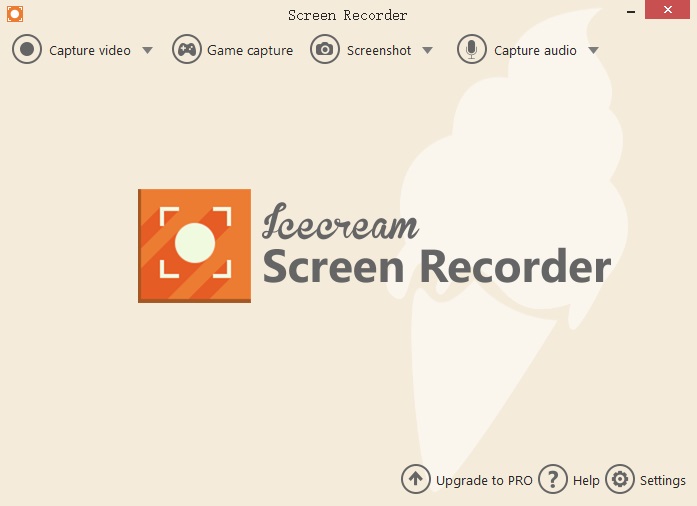
✅ Avantages :
- Enregistrement sans filigrane.
- Compatible avec Windows, macOS et Android.
- Prend en charge de l'enregistrement simultané d'une webcam et d'un écran d'ordinateur.
- Personnaliser les paramètres d'enregistrement vidéo.
- Ajouter des notes pendant l'enregistrement.
❌ Inconvénients :
- L'enregistrement de la version gratuite ne peut pas supprimer le filigrane.
- La version d'essai gratuite ne peut enregistrer que 5 minutes.
- La version gratuite ne peut produire que le format WEBM.
Top 3. Screencast-O-Matic
🎯 Verdict : Une extension dépendante du web pour l’enregistrement d’écran
🚀 Système d'exploitation supporté : Windows & Mac
Avec Screencast-O-Matic, vous pouvez enregistrer autant de vidéos que vous le souhaitez. Il peut capturer n'importe quelle zone de votre ordinateur et même enregistrer l'image de webcam. En attendant, il existe un outil de montage vidéo intégré qui vous permet de faire des coupes simples.
Toutefois, il a aussi des limitations. Par exemple, ses formats de sortie sont uniquement AVI et FLV. En outre, il ne peut enregistrer qu'une vidéo de 15 minutes au maximum, ce qui le rend inadapté à des situations telles que l'enregistrement de longues vidéos en direct.
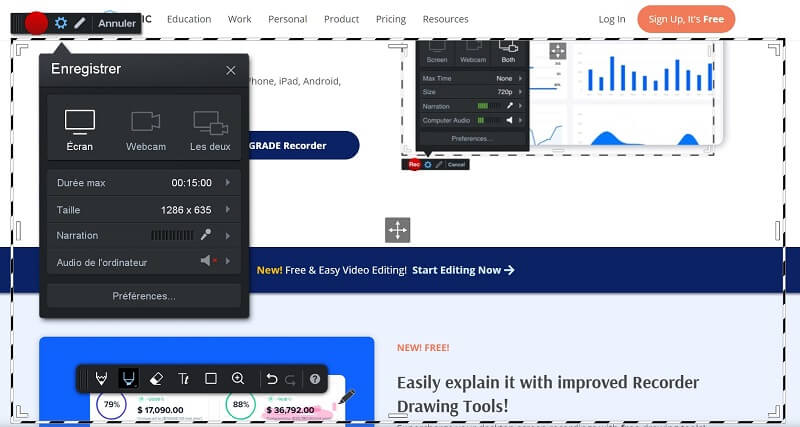
✅ Avantages :
- Possible d'importer des sous-titres.
- Reconnaissance de texte par la voix pour les abonnés.
- Montage vidéo équipé.
- Enregistrement sélectif de la webcam.
❌ Inconvénients :
- Filigrane sur vidéo de sortie pour les non-abonnés.
- Limites de temps d'enregistrement jusqu'à 15 minutes.
- Formats de sortie limités.
- Pas d'outils audio comme l'annulation du bruit.
- Une page Web doit être ouverte lors de son lancement.
Top 4. ApowerREC
🎯 Verdict : Logiciel pour filmer l’écran sur PC et téléphone
🚀 Système d'exploitation supporté : Windows & Mac
ApowerREC est une application pour filmer l'écran sur Windows, Mac, Android et iOS. Cet enregistreur d'écran gratuit sans filigrane peut librement enregistrer la zone personnalisée ou la fenêtre fixée. En outre, vous pouvez décider d'ajouter un filigrane d'image, un filigrane de texte ou aucun filigrane avant l'enregistrement. Néanmoins, bien qu'il ait beaucoup de formats vidéo pour la version Windows, il ne fournit que deux formats sur Mac : MP4 et MOV.
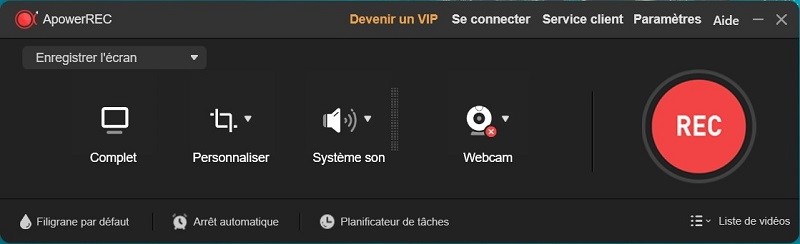
✅ Avantages :
- Libre d'ajouter un filigrane avant l'enregistrement.
- Possibilité de capturer l'écran avec webcam.
- Créer des tâches d'enregistrement planifiées.
- Prise en charge de la fonction d'édition en temps réel.
- Supporter l'enregistrement de son du système et du microphone.
❌ Inconvénients :
- Formats de sortie limités sur Mac.
- Il existe parfois un retard d'enregistrement.
- Enregistrer une vidéo seulement pendant 1 minutes avec l'essai gratuit.
Top 5. Free Cam
🎯 Verdict : Enregistreur d’écran simple à utiliser qui sort le format WMV
🚀 Système d'exploitation supporté : Windows
Free Cam est un autre enregistreur d'écran gratuit sans filigrane. C'est une application pour filmer gratuitement l'écran et le son PC. Vous pouvez facilement faire glisser son cadre d'enregistrement pour l'ajuster à n'importe quelle taille. De plus, il est équipé d'un outil d'édition intégré pour couper les parties indésirables de la vidéo enregistrée. Après le découpage, vous pouvez la partager directement sur YouTube via le bouton de partage sur l'interface.
Actuellement, Free Cam ne fournit que le format WMV pour l'enregistrement d'écran gratuit. Par ailleurs, il ne peut pas enregistrer une webcam. Si vous souhaitez sortir la vidéo en MP4 ou déverrouiller plus de fonctions, vous devez passer à la version Pro.
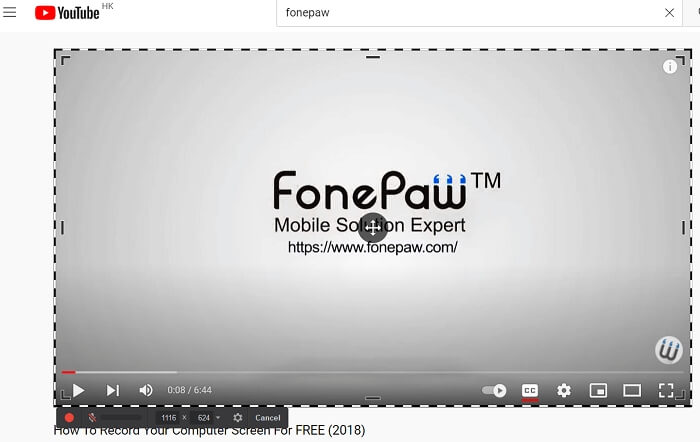
✅ Avantages :
- Enregistreur d'écran sans filigrane ni limite de temps.
- Disponible d'ajuster la zone d'enregistrement.
- Capable de partager directement la vidéo enregistrée sur YouTube.
- Fonctions faciles à utiliser.
❌ Inconvénients :
- Impossible d'enregistrer uniquement la webcam ou le son.
- Fournit uniquement le format de sortie WMV.
- Pas de choix sur les paramètres d'enregistrement détaillés.
- Pas de support linguistique de français.
Top 6. OBS Studio
🎯 Verdict : Enregistreur d’écran puissant mais difficile à utiliser
🚀 Système d'exploitation supporté : Windows & Mac & Linux
OBS est un logiciel d'enregistrement d'écran gratuit et à source ouverte qui peut enregistrer des écrans sans filigrane ni limite de temps. Il est bien utilisé pour la diffusion en direct et la création des vidéos avec des captures de fenêtre, des images, du texte et des webcams. OBS est capable d'enregistrer les activités en plein écran, les différentes sources vidéo/audio ainsi que les jeux PC sur Windows, Mac et Linux. L'enregistrement vidéo peut être effectué en haute qualité jusqu'à 60 FPS.
Cependant, les non-techniciens peuvent trouver OBS compliqué. Par exemple, avant de capturer des activités d'écran avec l'enregistreur, vous devez configurer des paramètres tels que Scène et Source sur OBS.
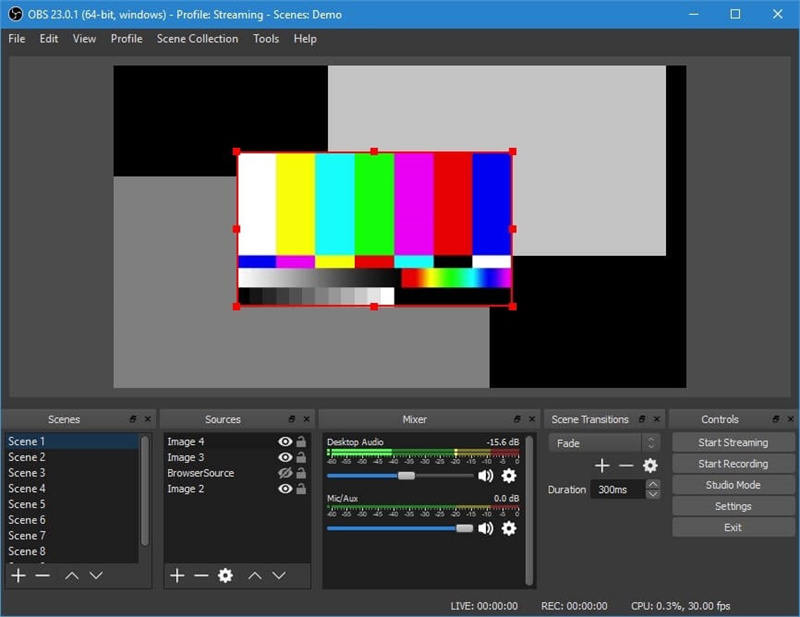
✅ Avantages :
- Complètement gratuit et sans filigrane.
- Enregistrer l'écran en haute qualité à 1080p et 60 FPS.
- Sélectionner la différentes sources vidéo/audio pour un enregistrement personnalisé.
❌ Inconvénients :
- Il est beaucoup plus difficile à utiliser que les autres logiciels d'enregistrement d'écran.
- Il existe parfois des pannes telles que l'écran noir et délai audio/vidéo.
- Pas d'enregistrement de webcam.
Top 7. Bandicam
🎯 Verdict : Logiciel pour enregistrer l’écran Windows en AVI ou MP4
🚀 Système d'exploitation supporté : Windows
Bandicam est un enregistreur d'écran PC gratuit qui est bien connu. Il vous permet de choisir le mode d'enregistrement et la zone à enregistrer. Qu'il s'agisse d'un écran, d'un appareil ou des activités de jeu. Bandicam peut fournir de nombreuses fonctions pour les enregistrer. Vous pouvez aussi définir un calendrier pour l'enregistrement d'écran efficace.
Bien que Bandicam est un outil pratique pour les utilisateurs Windows, c'est ne pas le cas sur Mac. Pour le moment, il ne dispose pas d'une version Mac. En plus, les vidéos enregistrées sous la version gratuite seront avec un filigrane. Pire encore, il ne fait que des vidéos en deux formats : AVI et MP4.
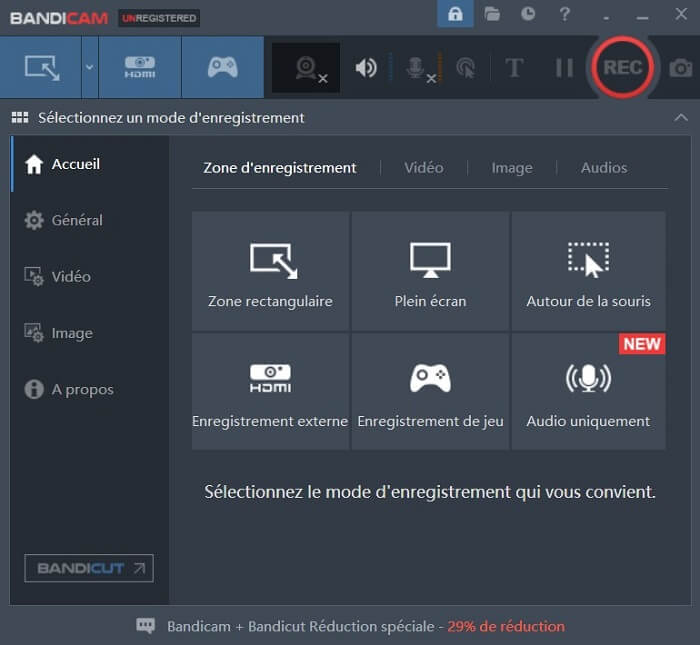
✅ Avantages :
- Prend en charge plusieurs modes d'enregistrement.
- Temps d'enregistrement illimité pour des abonnés.
- Personnaliser la durée d'enregistrement vidéo.
- Annoter la vidéo enregistrée.
- Capable d'enregistrer le son uniquement et avec l'écran.
❌ Inconvénients :
- Pas de support pour Mac.
- Un filigrane sera ajouté à la vidéo des non-abonnés.
- La version gratuite peut enregistrer jusqu'à 10 minutes.
- Formats de sortie vidéo et audio limitées.
- Décalage lors de l'enregistrement vidéo parfois.
Top 8. QuickTime Player
🎯 Verdict : Outil intégré au Mac pour l’enregistrement d’écran avec le son externe
🚀 Système d'exploitation supporté : Mac
Lorsque nous voulons enregistrer une vidéo sur Mac, nous pensons toujours à l'outil intégré de Mac - QuickTime Player. C'est un outil gratuit fourni par défaut avec votre Mac. Il lit non seulement les fichiers multimédias, mais enregistre également l'écran Mac. QuickTime Player prend en charge l'enregistrement du son du microphone, mais si vous souhaitez utiliser le son interne pour l'enregistrement d'écran, vous devez ajouter un outil d'extension audio. En outre, il est impossible d'enregistrer simultanément le son interne et externe en utilisant QuickTime Player à filmer l'écran.
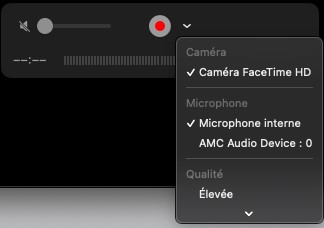
✅ Avantages :
- Outils gratuits et intégré.
- Programme sécurisé pour les utilisateurs de Mac.
- Supporter l'enregistrement du microphone.
- Options de montage vidéo après l'enregistrement.
- Libre de définir la zone à enregistrer.
❌ Inconvénients :
- Exportation vidéo uniquement en format MOV.
- Impossible d'enregistrer le son interne de Mac indépendamment.
- Peu de paramètres vidéo sélectionnables.
Top 9. VLC
🎯 Verdict : Logiciel pour filmer l’écran mais limité sur l’enregistrement audio
🚀 Système d'exploitation supporté : Windows & Mac & Linux
VLC est un lecteur multimédia multiplateforme gratuit et à source ouverte. Bien qu'il soit principalement utilisé à lire des disques et les fichiers multimédias, ce puissant programme possède de nombreuses fonctionnalités cachées à explorer : il est si polyvalent que vous pouvez même enregistrer l'écran. Mieux encore, VLC est gratuit et n'a pas de limite sur la durée d'enregistrement.
Toutefois, comme il n'est pas conçu pour l'enregistrement d'écran, les fonctions d'enregistrement vidéo est basique et limitée. D'ailleurs, outre l'enregistrement de vidéo en direct, vous ne peut pas capturer le son.
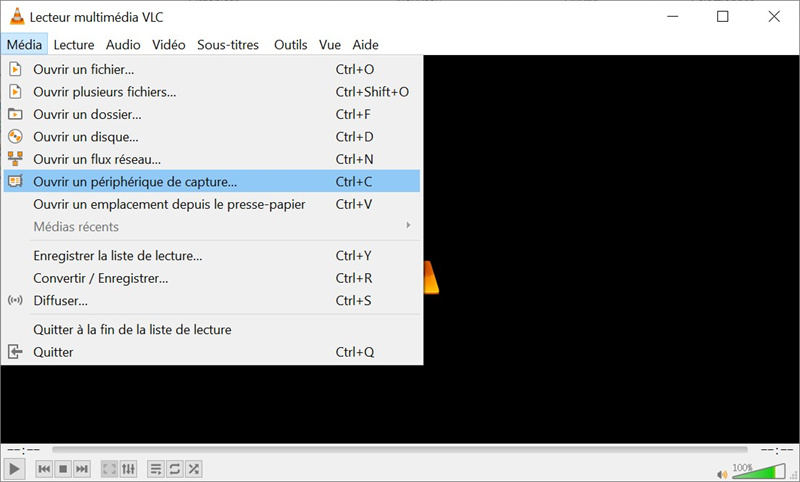
✅ Avantages :
- Gratuit et sans limite de durée pour l'enregistrement.
- Enregistrement sans filigrane.
- Il peut être utilisé comme lecteur multimédia et enregistreur d'écran.
❌ Inconvénients :
- Étapes de fonctionnement compliquées.
- Aucune fonctionnalité d'enregistrement avancée telle que la planification de tâches d'enregistrement.
- Pas de l'enregistrement audio en général.
Top 10. Xbox Game Bar
🎯 Verdict : Outil intégré au Windows pour enregistrer le plein écran sauf le bureau
🚀 Système d'exploitation supporté : Windows
Windows 10 dispose d'un enregistreur d'écran gratuit sans filigrane – Xbox Game Bar, qui peut enregistrer non seulement des jeux, mais également d'autres activités d'écran sur Windows. Pour activer l'enregistrement de Xbox Game Bar, appuyez simplement sur Win + G. Ensuite, ajustez les paramètres audio et cliquez sur le bouton d'enregistrement, vous pouvez alors commencer à enregistrer l'écran sans filigrane ni limite de temps.
Il est facile à utiliser et totalement gratuit. Malgré tous les avantages, vous ne pouvez pas enregistrer le bureau ou sélectionner une zone spécifique à enregistrer.

✅ Avantages :
- Totalement gratuit.
- Application préinstallée avec le système Windows 10 et 11.
❌ Inconvénients :
- Non disponible pour les ordinateurs fonctionnant sous Windows 8 et 7.
- Impossible de choisir la zone à enregistrer.
- Incapable de filmer le bureau de votre ordinateur.
- Pas de fonctions avancées telles que l'ajout d'annotation et le montage vidéo.
Top 11. CamStudio
🎯 Verdict : Logiciel léger pour filmer l’écran en AVI sur Windows
🚀 Système d'exploitation supporté : Windows 10
Si vous ne demande pas plus sur la qualité vidéo et les options avancées, CamStudio, un outil léger compatible uniquement avec Windows 10 peut vous convient. Ce logiciel pour filmer l'écran PC gratuit sauvegarde la vidéo enregistrée en AVI qui peut être converties en SWF. En outre, il dispose d'une variété sur la personnalisation de curseur et annotation.
En revanche, il existe aussi des inconvénients. CamStudio ne peut pas enregistrer le son du système. Pire encore, vous ne pouvez pas maintenir la taille de fichier sortie, ce qui rend généralement la vidéo trop volumineuse.
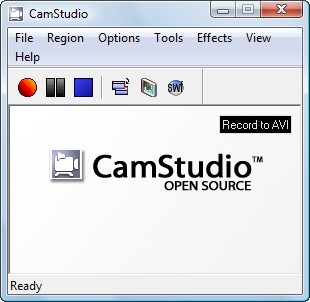
✅ Avantages :
- Programme simple et léger.
- Capable d'enregistrer le son du microphone.
- Fournir les outils d'annotation variés.
- Enregistrement de fenêtre sélectionnée.
❌ Inconvénients :
- Supporter uniquement le système Windows 10.
- Pas de montage vidéo.
- Impossible de capturer le son interne.
- Sortir seulement au format AVI et convertir en SWF ou Flash.
- Fichier de sortie volumineux.
- Pas de support linguistique de français.
Top 12. ShareX
🎯 Verdict : Logiciel gratuit pour enregistrer l’écran avec le son externe/interne
🚀 Système d'exploitation supporté : Windows
En plus de faire la capture d'écran, ShareX est aussi un logiciel pour filmer l'écran PC gratuit. Contrairement à la fonction de capture d'écran, sa fonction d'enregistrement nécessite le support du plug-in FFmepg. Avec cet enregistreur d'écran gratuit, vous pouvez définir la zone à filmer ou choisir une fenêtre spécifique. Après l'enregistrement, vous pouvez la vidéo sur des service en ligne comme YouTube, Dropbox, etc.
Mais malheureusement, ShareX ne capture qu'une piste audio pendant l'enregistrement vidéo. En plus, son enregistrement n'est pas assez stable. Selon notre test, un arrêt accidentel se passait facilement lorsque nous démarrer un enregistrement de fenêtre spécifique.

✅ Avantages :
- Fonctions de capture d'écran puissantes.
- Possible d'enregistrer la fenêtre fixée.
- Partage direct des fichiers enregistrer par mail ou par les médias sociaux.
❌ Inconvénients :
- L'enregistrement de fenêtre fixé est parfois interrompu accidentellement.
- Demander l'extension FFmpeg pour l'enregistrement d'écran.
- Sortie seulement au format MP4.
- Incapable d'enregistrer simultanément le son interne et externe.
Tableau comparatif pour les 12 enregistreurs d'écran gratuits sans filigrane
| Système supporté | Formats de sortie gratuits | Qualité sortie | Durée d'enregistrement gratuit au maximum | Version Pro | Outil d'édition | |
| FonePaw | Windows & Mac | WMV, MP4, F4V, TS, WEBM, GIF | Sans perte | 3 minutes (La vidéo complète gardée mais en format crypté) |
✅ | ✅ |
| Ice Cream | Windows | WEBM | Haute | 5 minutes | ✅ | ❌ |
| Screencast-O-Matic | Windows & Mac | AVI, FLV | Haute | 15 minutes | ✅ | ✅ |
| ApowerREC | Windows & Mac | MP4, WMV, AVI, MOV, FLV, MPEG, VOB, ASF, TS, GIF | Haute | 1 minute | ✅ | ✅ |
| Free Cam | Windows | WMV | Moyenne | Illimitée | ✅ | ✅ |
| OBS | Windows & Mac & Linux | MKV, FLV, MP4, MOV, TS, M3U8 | Haute | Illimitée | ❌ | ❌ |
| Bandicam | Windows | AVI, MP4 | Haute | 10 minutes | ✅ | ❌ |
| QuickTime Player | Mac | MOV | Moyenne | Illimitée | ❌ | ✅ |
| VLC | Windows & Mac & Linux | MP4, WEBM, TS, OGG, ASF | Haute | Illimitée | ❌ | ✅ |
| Xbox Game Bar | Windows | MP4 | Moyenne | 2 heures | ❌ | ❌ |
| CamStudio | Windows | AVI, SWF, Flash | Moyenne | Illimitée | ❌ | ❌ |
| ShareX | Windows | MP4 | Moyenne | Illimitée | ❌ | ❌ |
FAQs sur les enregistreurs d'écran gratuits
1. Quels enregistreurs d'écran gratuits peuvent être utilisé sous Windows 10 ?
Par rapport au Mac, les logiciels disponibles pour Windows sont plus nombreux et plus agréables à l'œil. Pour faciliter votre choix, nous avons sélectionné 10 meilleurs logiciels qui peut enregistrer l'écran sur Windows 10. Vous pouvez en savoir plus en lisant cet article : Dernière revue sur les 10 enregistreurs d'écran puissants pour Windows.
2. Existe-t-il les enregistreurs d'écran gratuits en ligne ?
En plus des logiciels tiers, il existe certainement les outils en ligne qui peut faire l'enregistrement d'écran. Ces outils sont généralement des extensions du navigateur. Ainsi, leurs fonctions d'enregistrement sont basiques et les formats de sortie est limité. Si vous voulez juste faire un enregistrement d'écran simple, vous pouvez consultez cet article pour choisir l'enregistreur d'écran gratuit en ligne : Top de 5 logiciels pour filmer l'écran gratuits en ligne.
Conclusion
Nous avons vous présenté 12 enregistreurs d'écran gratuits qui ne laissent pas de filigrane sur la vidéo enregistrée. Selon la présentation et le tableau de comparaison ci-dessus, nous pouvez constater que la plupart des logiciels pour filmer l'écran complètement gratuit sont des outils simples avec les modes d'enregistrement et les formats de sortie limités. Certes, il existe des outils puissants comme OBS, mais il est difficile à utiliser pour un débutant.
Si vous êtes à la recherche d'un enregistreur d'écran facile à utiliser et possède des fonctions polyvalentes. Vous pouvez essayer FonePaw Enregistreur d'écran. Pour sa dernière version, vous pouvez garder la vidéo enregistrée bien que l'enregistrement s'interrompe accidentellement.















